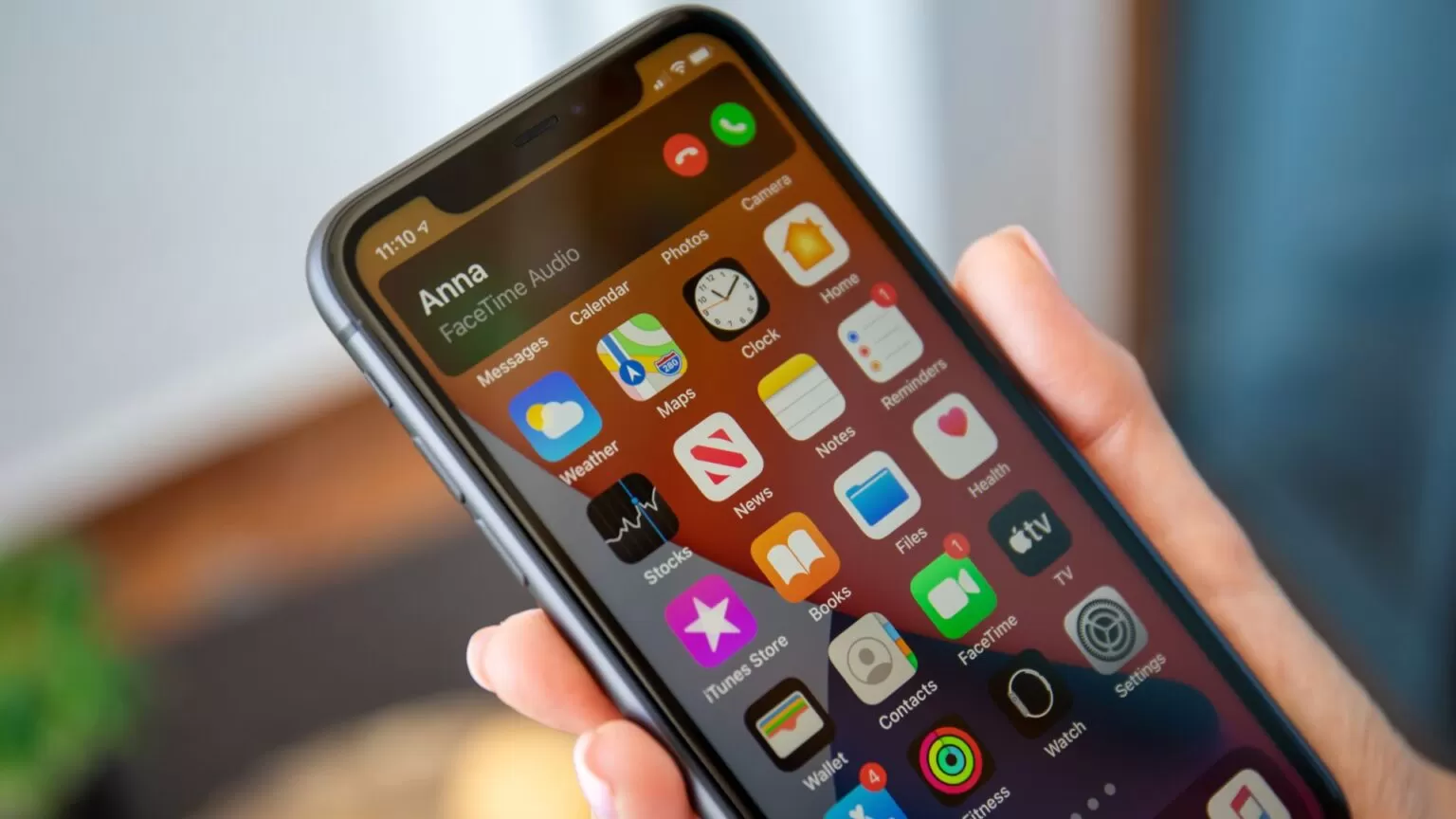Se você não usa um calendário específico ou simplesmente deseja organizar sua lista de calendários, é fácil excluir calendários em um iPhone. Você pode remover calendários do iCloud, Google, Yahoo e quaisquer outros calendários que você tenha adicionado ao seu telefone.
Excluir calendários do iCloud no seu iPhone
Se você deseja remover um calendário do iCloud, pode usar o próprio aplicativo Calendário do seu iPhone para fazer isso.
- Para começar, inicie o aplicativo Calendário no seu iPhone. Na parte inferior do aplicativo, toque em “Calendários”.
- Na tela “Calendários”, ao lado do calendário que você deseja excluir, toque na opção “i”.
- Você chegará à página “Editar calendário”. Aqui, na parte inferior, toque em “Excluir calendário”.
- No menu que se abre, selecione “Excluir calendário”.
Aviso: Certifique-se de que você realmente deseja excluir seu calendário, pois continuar excluirá todos os eventos do calendário.
E o calendário selecionado agora é removido do seu iPhone. Aproveitar!
Remova um Google, Yahoo ou outro calendário do seu iPhone
Se você adicionou um calendário externo de suas outras contas online ao seu iPhone, use o aplicativo Configurações para excluir esses calendários. Observe que esse processo apenas remove seus calendários do seu iPhone; esses calendários continuam a existir na sua conta online real.
- Para começar, abra o aplicativo Configurações no seu iPhone e toque em “Senhas e contas”.
- Na página “Senhas e contas”, escolha a conta na qual você deseja excluir um calendário. Pode ser sua conta do Gmail, Yahoo ou qualquer outra conta.
- Na tela da sua conta, desative a opção “Calendários”. Isso interrompe a sincronização de calendários dessa conta específica no seu iPhone.
- Você verá um menu aberto na parte inferior da tela do seu telefone. Para remover todos os seus calendários da conta selecionada no seu iPhone, toque em “Excluir do meu iPhone” no menu.
E você se livrou com sucesso de calendários indesejados e seus eventos do seu dispositivo iOS. Desfrute de um aplicativo de calendário organizado!